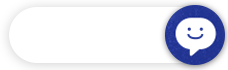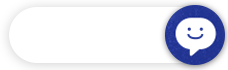Q. 동영상 플레이 중 <동영상 캡쳐프로그램> 관련 오류의 경우
- 녹화 기능이 포함된 프로그램을 먼저 종료한 뒤에 동영상 강의를 재생해 주시면 해결이 가능 합니다.
- 해결방법 (윈도우)
(다음과 같은 오류메시지가 뜰때도 사용가능 내용 : 캡쳐프로그램 탐지로 프로그램 종료합니다 [SNIPPINGTOOL.EXE])
1) 컴퓨터를 재시작
2) C드라이브 -> IMGTech 폴더
4) unist.exe 실행하여 프로그램 제거 후 IMGTech 폴더 삭제
3) 렛유인 사이트에서 플레이어 설치 후 수강
- 해결방법 (크롬)
1) 크롬 브라우저 우측 상단의 Chrome 메뉴 버튼 (맞춤설정 및 제어 아이콘) 클릭
2) 크롬 설정 메뉴 클릭
3) 설정 페이지 좌측 상단에 확장 프로그램 네모 클릭
4) 확장 프로그램 리스트에서 캡처 차단 프로그램(App) 삭제 : 휴지통 모양 아이콘
5) 제거 버튼 클릭
6) 제거 완료
- 해결방법 (맥 OS)
1) 퀵타임은 Mac OS의 기본 프로그램이어서 삭제가 불가능하고, 상단 메뉴에서 퀵타임 프로그램을 종료해야 합니다.
2) 캡쳐프로그램 삭제 후 재부팅 권장하며, 플레이어 실행 전에 프로세스를 완전히 종료(Process Kill)해야 합니다.
3) "Broadcast DVR Server" 관련 조치 방법 참고 블로그
※ 윈도우 운영체제 기준 조치 방법
1. [Ctrl+Shift+Esc]를 누른 후 [작업관리자 - 프로세스 탭 - 모든 프로그램] 에서 해당 프로그램이 실행되고 있는지 확인 후 프로그램을 종료해 주시면 됩니다.
2. 위 방법으로 문제가 해결되지 않을 경우에는, [윈도우 시작 - 실행 - msconfig - 서비스 시작 프로그램과 시작 서비스] 에서 해당 프로그램을 체크해제 한 후 재부팅하셔서 다시 열람해 주시길 부탁 드립니다.
※ 주로 감지되는 캡쳐 프로그램 (각 PC 및 모바일마다 설치된 캡처 프로그램마다 이름이 다를 수 있는 점 참고해 주시기 바랍니다.)
- 원노트(onenotem.exe) / 최신 윈도우 운영체제 사용시 기본적으로 내장된 프로그램
- QuickTimePlayer(com.apple.QuickTimePlayerX) / 맥PC 등 애플사 제품 사용시 기본적으로 내장된 프로그램
- Broadcast DVR Server(bcastdvr.exe, bcastdvr.exe) / 윈도우10에서 자체 제공하는 게임 녹화 기능
- 안캠코더(iexplore.exe, ksmodule.dll)
- 반디카메라(BandiCamera.exe, bandicamera.exe)
- 네이버 캡쳐(NaverCapture.exe, navercapture.exe)
- AceCapture(ASC.exe, asc.exe)
- 오캠(oCam.exe, ocam.exe)
- WingCam(WingCam.exe, wingcam.exe)
- AceCapture(ASC.exe, asc.exe)
- 칼무리(Kalmuri.exe, kalmuri.exe)
- 스누핑툴(SNIPPINGTOOL.exe)